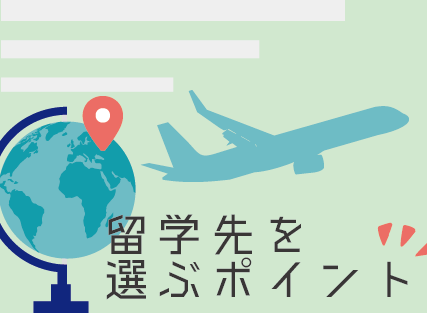ChatGPTに触れた記事も書いています!
ChatGPTで勉強に使える
プロンプトを3つ紹介しました。
勉強で使いたいんだけど、そもそもChatGPTの使い方、
プロンプトの作り方がイメージつきません
という方はこちらを参照ください
さて、今回は、さすがに勉強に関係する内容は飽きたよ、、、という僕みたいな人のために、勉強全く関係なく便利なAIサービスを2つ紹介してみます。
無料でも使えるので、暇な時間に触ってみてください。
1. Stable Diffusion – 絵を出力する
1つ目は、「Stable Diffusion」というAIです。ChatGPTが文字を出力するのに対して、Stable Diffusionは画像を出力します。すごく簡単に言うと、「遊んでる少女」という命令を入れると、遊んでいる少女の画像が出力される、ということですね。勉強では全く使えない気がしますが、面白そうですよね。
使い方は二通りあります。
① Stable Diffusionを提供しているWebアプリケーション上で動かす。
② 自身の環境にStable Diffusionをインストールし、動かす。
②の説明をすると結構な時間がかかるので、今回は①に絞ります。
①のWebアプリケーションの例として、「Dream Studio」や「Hugging Face」が挙げられます。どちらも無料で利用が可能ですが、今回はDream Studioを少し使ってみましょう。
ChatGPTと同じで、プロンプト(命令)を入力することで、それに応じた出力がされます。が、1つChatGPTには無いポイントがあるんですね。それが、「ネガティブプロンプト」というものです。
実際に画面を見たほうが早いですね。
Dream Studioを開くと、こんなページになります。
(サインインしないと利用できないっぽいですが、難しい手順はなくChatGPTと似たような手順なので省きます。)

左側の赤丸がプロンプト、黄色の丸がネガティブプロンプトです。プロンプトには「こうしてほしい」という命令を入れますが、ネガティブプロンプトには「こうしてほしくない」という命令を入れます。例えば、画像の中に人を入れたくない場合は、ネガティブプロンプトに「human」と入力する、ということですね。
ずっと話していてもしょうがないので、とりあえず触ってみます。
初期から謎のプロンプトが入力されていたので、全部消してこんなプロンプトを入れてみました。
Prompt: scenery seen from the summit
Negative Prompt: human
出力された画像がこちら。


なんて美しいんだ。きれいな景色ですね。命令通り、山頂からの景色で、人も映っていません。
ログインをするとクレジットが配布され、出力した画像の枚数によってクレジットが消費されていきます。クレジットがなくなってしまった場合は、料金を支払うことで追加でクレジットが配布されます。
料金は仕方ないことなので、無制限に出力して楽しみたい方は、②の自身の環境にインストールすると、無制限尚且つもっといろいろな工夫が出来ます。それ以外で懸念点を挙げるとすれば、英語で入力をする必要があることでしょうか。英語が苦手な人は、ChatGPTで英語の勉強法を聞いて、勉強してから使うようにしましょうか。。。
調べてみると、プロンプト、ネガティブプロンプト、共にいろいろな工夫が出てくるので、コピーしながら使ってみてください。
2. Cohesive
2つ目が、「Cohesive」という文章作成に特化したAIです。
種類がかなりたくさんあって、例えば広告に使える文章、SEO対策ができる文章などを生成できるほか、ツイッター、インスタグラムの投稿内容、クイズの作成、YouTube動画のタイトルなどの生成もできてしまいます。他にも数えきれないほど用途があって、めちゃくちゃ便利です。
登録の仕方はこれもChatGPTやDreamStudioとほぼ同じなので、割愛します。
サイトを開くと、こんな画面になりますね。

用途が沢山あってどれを選ぼうか迷いますが、、、まあとりあえず、色々スクロールしてみてパッと目に入ったものから使ってみます。ツイッターのリプライを考えてもらいましょう。

どういうツイートに対してリプライするのか、指定するみたいです。英語で「仕事に疲れた、助けてくれ」と入れて、この鬱ツイートにどうリプライするのか出力してもらいましょう。

こんな答えが返ってきました。

英語で読めないので、、、
出力された英文を全部選択して、右下赤丸のMoreを選択
↓
「Translate to …」を選択
↓
「Japanese」を選択
という手順で、日本語訳してみましょうか。

なるほど、「助けてくれ」に対する的確なアドバイスが出力されているようです。実際にこんなリプを送ったら「そういう話じゃないんだよ」と返ってきそうですが、なんとなく使い方は分かりましたね。
僕も全部に目を通したわけじゃないので、片っ端から面白そうなやつを使ってみると、勉強でも使えるものがありそうですね。手軽にできるので、暇な時間に使ってみてください。